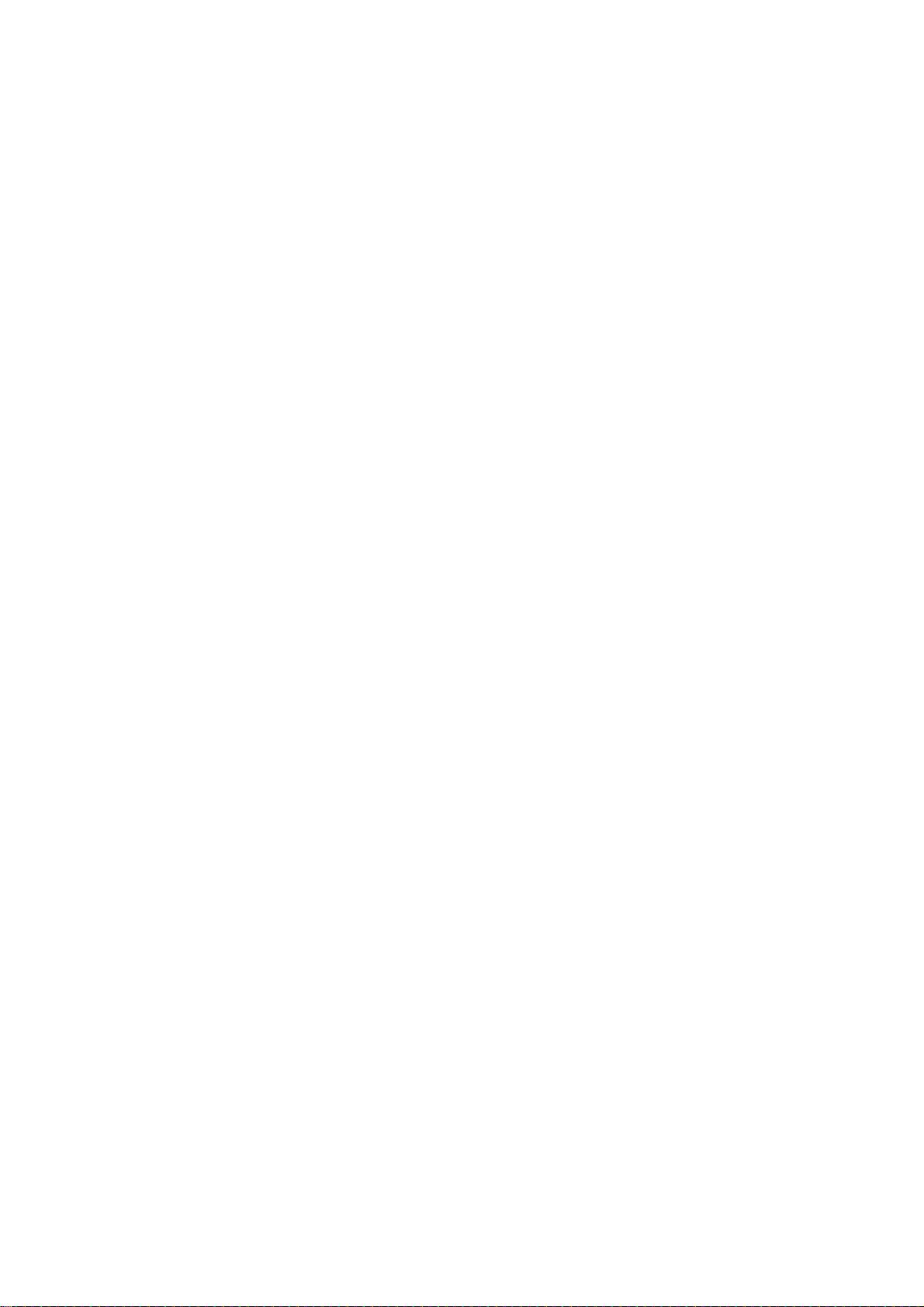苹果操作系统快捷键完全指南
需积分: 50 116 浏览量
更新于2024-09-13
收藏 70KB PDF 举报
"苹果操作系统快捷键大全,涵盖了各种常用的操作,包括屏幕捕捉、程序控制、启动时的快捷方式以及Finder的高效操作。这份大全旨在帮助新手开发者更快地熟悉Mac OS系统,提高工作效率。"
在苹果操作系统(Mac OS)中,快捷键是提升效率的重要工具,尤其对于开发者来说更是如此。以下是一些重要的快捷键:
**屏幕捕捉**
- 全屏捕捉到桌面(PDF格式):command + shift + 3
- 部分屏幕捕捉到桌面(PDF格式):command + shift + 4,然后选择区域
- 窗口或图标捕捉到桌面(PDF格式):先按command + shift + 4,然后按空格键,选择窗口或图标
- 全屏捕捉到剪贴板:ctrl + command + shift + 3
- 屏幕部分画面捕捉到剪贴板:ctrl + command + shift + 4,然后选择区域
- 窗口或图标捕捉到剪贴板:先按ctrl + command + shift + 4,然后按空格键,选择窗口或图标
**程序控制**
- 停止进程:command + 小数点(句点)
- 强制退出程序:command + option + escape
- 强制重新启动:command + ctrl + 电源键
- 阻止自动登录:在显示进度条时按shift键
- 阻止启动项目:在登录过程中按shift键
**启动时的快捷键**
- 启动到安全模式:在听到开机提示音后按shift键
- 从光盘启动系统:在开机时按c键
- 火线目标盘模式:在开机时按t键
- 从网络映像启动:在开机时按n键
- 选择启动磁盘:在开机时按option键
- 清除参数存储器(PRAM):command + option + p + r
- 启动为verbose模式(显示详细启动信息):command + v
- 启动为单用户模式:command + s
- 打开主板固件:command + option + o + f
**Finder快捷键**
- 隐藏Finder:command + h
- 隐藏其他程序:command + option + h
- 清空废纸篓:command + shift + delete(需确认);不提示直接清空:command + option + shift + delete
- 获取简介(静态窗口):command + i
- 获取简介(动态窗口):command + option + i
- 查找:command + f
- 弹出:command + e
- 显示查看选项:command + j
- 转到计算机:command + shift + c
- 转到home:command + shift + h
- 转到iDisk:command + shift + i
- 转到应用程序目录:command + shift + a
- 转到个人收藏:command + shift + f
- 转到目录:command + shift + g
- 连接服务器:command + k
- 注销:command + shift + q
- 注销(无提示):command + option + shift + q
掌握这些快捷键,可以帮助你更高效地在Mac OS环境中工作,无论是进行日常的文件操作,还是处理紧急的系统问题,都能迅速响应,大大提高生产力。对于新接触Mac OS的开发者而言,熟练运用这些快捷键是快速融入苹果生态的关键步骤。
2600 浏览量
312 浏览量
2011-03-29 上传
2021-12-25 上传
2022-02-12 上传
2022-03-04 上传
106 浏览量
2023-06-04 上传
2021-11-21 上传
真假屳2013
- 粉丝: 0
最新资源
- H Toolkit Library:全面的开源C++应用开发框架
- Android AlarmManager和PendingIntent的实战应用
- 微信支付宝支付监听器:免签个人收款解决方案
- 基于OpenCV的光流法运动目标自动识别代码
- 使用QCustomPlot进行高效绘图的实践指南
- 实现UICollectionView纯代码布局与头部尾部视图添加
- Ruby应用程序部署与运行全解
- 创新教学辅助工具:挂图展示装置设计文档
- Cocos2d-x实现坦克大战游戏教程
- MSP430F249单片机在Proteus中的仿真教程
- Go语言Web框架深度对比分析
- 易语言实现非阻塞URL下载源码分享
- 博士论文回购:多矩阵集体场论有效潜能最小化
- 芝麻Python项目深度解析与实战应用
- 小米Note动态四核性能提升与第三方rec刷机教程
- C#中UDT数据通信实现教程及API使用说明